- مؤلف Abigail Brown [email protected].
- Public 2023-12-17 06:38.
- آخر تعديل 2025-01-24 12:01.
ما يجب معرفته
- لتثبيت Linux ، افتح Chromebook Settings. حدد Linux (تجريبي)> Turn on في جزء Linux. حدد التالي ، أضف اسم مستخدم ، حدد تثبيت.
- قم بتنزيل ملف Debian / Ubuntu Minecraft.deb. احفظه في ملفات Linux ضمن My Files. انقر نقرًا مزدوجًا فوق Minecraft.deb وحدد تثبيت.
-
بعد اكتمال التثبيت ، افتح App Drawer ، وانتقل إلى المجلد Linux ، وحدد Minecraft قاذفة لبدء اللعبة.
تشرح هذه المقالة كيفية تشغيل Minecraft على جهاز Chromebook عن طريق تثبيت جهاز ظاهري Linux. يتضمن معلومات حول كيفية تشغيل Minecraft وتحسين إعدادات Minecraft لجهاز Chromebook.
كيفية الحصول على Minecraft على Chromebook
يمكنك لعب Minecraft على أنظمة التشغيل Windows و Linux و macOS وحتى على الأجهزة المحمولة مثل Android أو iOS. لسوء الحظ ، لم يتم إنشاء أي إصدار من Minecraft لجهاز Chromebook على الإطلاق. ومع ذلك ، يمكنك تثبيت Linux من داخل صفحة إعدادات Chromebook. بمجرد القيام بذلك ، يمكنك تثبيت Minecraft وتشغيله على جهاز Chromebook بسهولة.
-
لتثبيت Linux على Chromebook ، افتح Chromebook Settings وحدد Linux (Beta) من القائمة اليمنى. حدد تشغيلفي جزء Linux.

Image سيستخدم إعداد Linux على جهاز Chromebook ما يصل إلى 450 ميغابايت من مساحة تخزين Chromebook المحلية. استخدم مدير ملفات Chromebook للتأكد من توفر مساحة تخزين محلية كافية.
-
في نافذة إعداد Linux المنبثقة ، حدد Next للمتابعة. اكتب اسم مستخدم لجلسة Linux الخاصة بك وحدد Installقد يستغرق Chromebook عدة دقائق لتنزيل وإعداد الجهاز الظاهري حيث سيتم تثبيت Linux. عند الانتهاء ، سترى نافذة Linux الطرفية تظهر.

Image -
قم بزيارة صفحة تنزيل Minecraft وقم بتنزيل ملف Debian / Ubuntu Minecraft.deb على جهاز Chromebook. احفظ الملف في ملفات Linux مجلد ضمن ملفاتيفي منطقة تخزين Chromebook.

Image -
انقر نقرًا مزدوجًا فوق ملف Minecraft.deb وحدد الزر تثبيتلتثبيت Minecraft في جهاز Linux الظاهري على Chromebook.

Image -
بمجرد الانتهاء من التثبيت ، افتح App Drawer ، وانقر فوق المجلد Linux ، وحدد Minecraft قاذفة.

Image إذا رأيت خطأ في التثبيت ، فافتح تطبيق Terminalمن درج التطبيق واكتب أوامر Linux التالية لتثبيت أحدث إصدار من Java Development Kit:
- sudo apt-get update
- sudo apt-get Upgrade
- sudo apt-get install default-jdk
-
سيؤدي هذا إلى تشغيل Minecraft لجهاز Chromebook. سترى نافذة تسجيل الدخول. ما عليك سوى تسجيل الدخول إلى حساب Minecraft الخاص بك لبدء لعب Minecraft! بمجرد تشغيل اللعبة ، سيقوم التطبيق تلقائيًا بتنزيل أحدث إصدار إلى حاوية Linux الخاصة بك وتثبيت التحديث.

Image يمكنك تشغيل العرض التوضيحي بدون شراء Minecraft. ولكن لتشغيل الإصدار الكامل ، ستحتاج إلى تحديد الرابط اشتر الآنوشراء Minecraft Java Edition.
كيفية لعب Minecraft على Chromebook
ستعمل Minecraft بشكل جيد على جهاز Chromebook بعد استخدام الخطوات المذكورة أعلاه لتثبيته. ومع ذلك ، قد تجد اللعبة بطيئة بعض الشيء أو قد لا يعمل الماوس بشكل صحيح. هناك عدد قليل من إعدادات Chromebook التي يمكنك تعديلها لتحسين الأداء وتقليل فرصة مواجهة أي أخطاء.
Enable Chrome Flags
تمكين Chrome flags. ستعمل العلامات التالية على تحسين تجربة لعب Minecraft. إذا كنت لا ترى أيًا من العلامات المتوفرة أدناه ، فهذا يعني أنها غير متوفرة في إصدار Chromebook الخاص بك ولا داعي للقلق بشأن تمكين العلامة.
قم بتمكين جميع العلامات التالية عن طريق فتح متصفح Chrome ، والكتابة (أو اللصق) في عنوان URL ، وتحديد Enabledمن القائمة المنسدلة.
- chrome: // flags /crostini-gpu-support
- chrome: // flags /exo-pointer-lock
- chrome: // flags /enable-pointer-lock-options
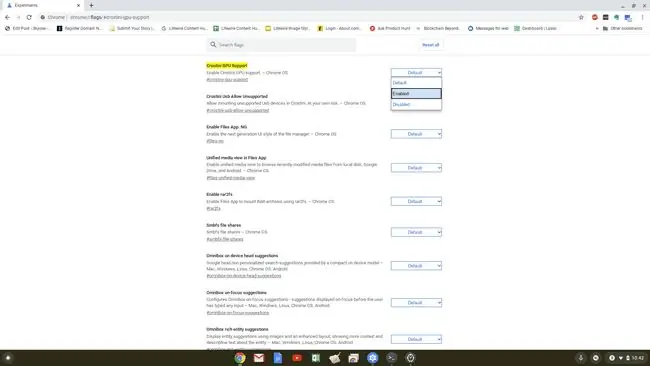
تحسين إعدادات Minecraft لجهاز Chromebook
لتحسين إعدادات Minecraft لجهاز Chromebook ، اضغط على Esc أثناء اللعب وحدد Options من القائمة. حدد إعدادات الفيديو. اضبط الإعدادات التالية.
- الرسومات: سريع
- إضاءة سلسة: إيقاف
- مسافة التقديم: 10 أجزاء
- الحد الأقصى لمعدل الإطارات: 30 إطارًا في الثانية
- السحب: إيقاف
- الجسيمات: الحد الأدنى
- Entity Shadows: OFF
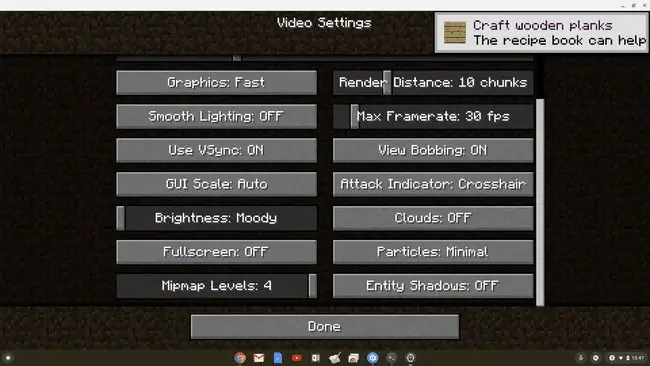
تثبيت OptiFine لماين كرافت
إذا كان لديك جهاز Chromecast منخفض المستوى ووجدت أن Minecraft لا يزال يعمل ببطء شديد حتى بعد تحديث الإعدادات أعلاه ، يمكنك تثبيت OptiFine لـ Minecraft. يعمل هذا التطبيق على تحسين معدل الإطارات لأجهزة Chromebook ذات المستوى الأدنى. ما عليك سوى تنزيل أحدث إصدار من Optifine ، ووضعه في مجلد Linux files ، وفي Terminal، اكتب النافذة:
java -jar OptiFine_1.14.4_HD_U_F5.jar
(استبدل اسم الملف بالاسم الذي نزّلته. في حالتنا أعلاه ، اسم الملف لدينا هو OptiFine_1.14.4_HD_U_F5).
حدد Installوسيتم تثبيت OptiFine على تثبيت Chromebook Linux.
ما يعنيه هذا هو أنه حتى على جهاز Chromebook ، يمكنك لعب Minecraft في وضع ملء الشاشة وستعمل بشكل رائع.
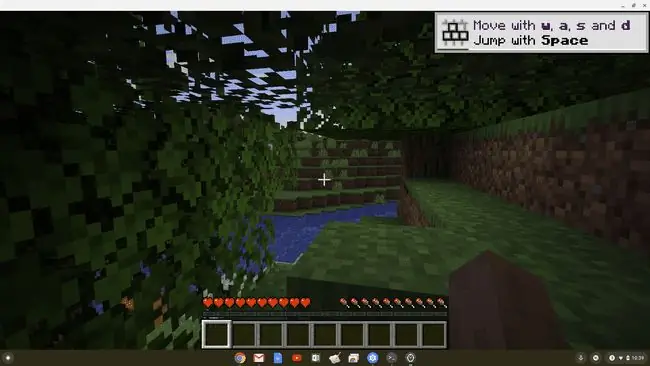
Minecraft لجهاز Chromebook
في صفحة الاشتراك في Minecraft ، سترى رسالة مفادها أن Minecraft لا تعمل على Chromebook.هذا صحيح ، ولكن عند استخدام الإجراء أعلاه ، فأنت لا تلعب لعبة Minecraft على جهاز Chromebook. أنت تلعبه داخل جهاز Linux الظاهري على Chromebook. بقدر ما تعرف خوادم Minecraft ، فأنت تلعب Minecraft على جهاز Linux.
هذا يعني أنه طالما لديك أحد أجهزة Chromebook المدعومة ، يمكنك تشغيل Linux (Beta) واستخدام Minecraft على Chromebook دون أي مشاكل على الإطلاق. إذا لم يكن لديك جهاز مدعوم وترغب حقًا في لعب Minecraft ، فقد تفكر في الترقية إلى أحد أفضل أجهزة Chromebook المتوفرة في السوق اليوم.






